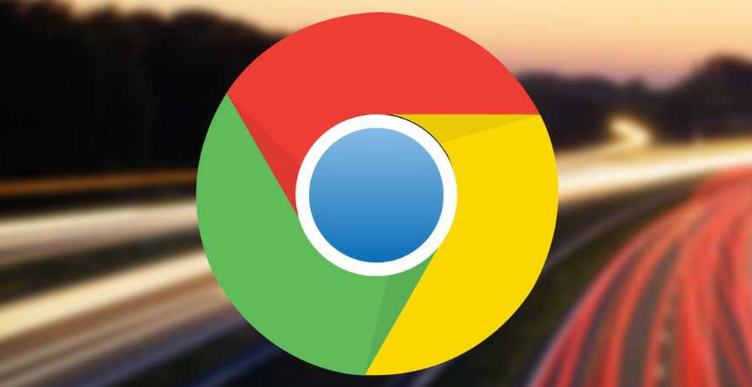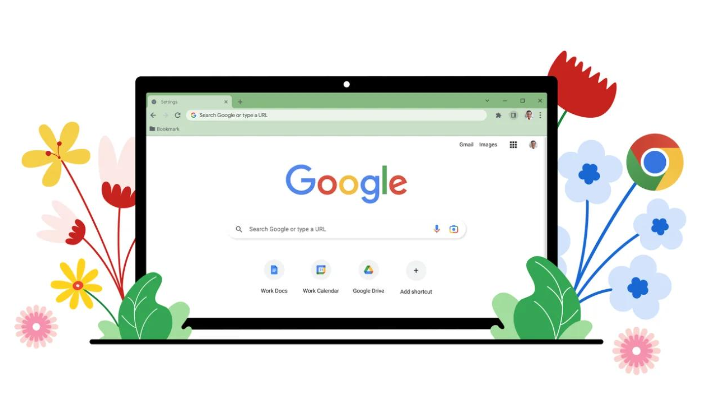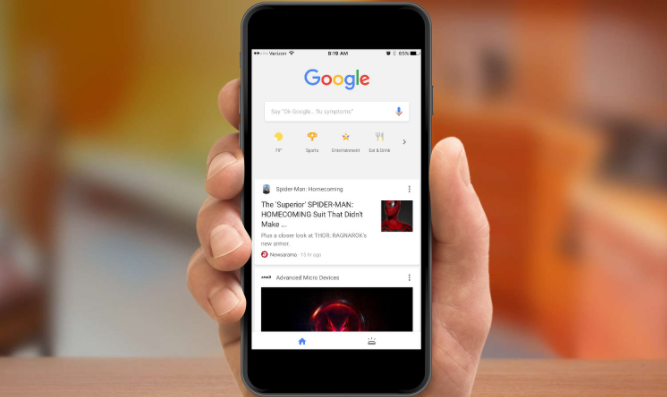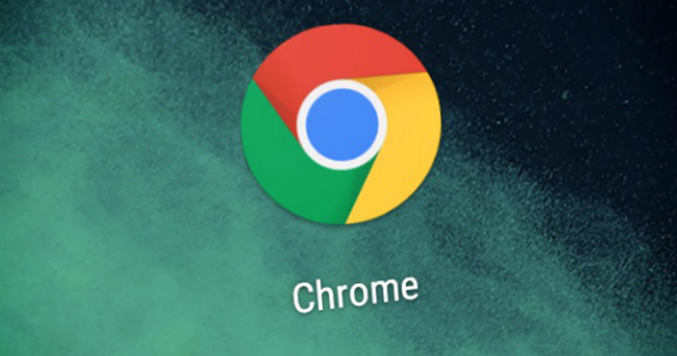详情介绍

1. 打开设置页面:在Chrome浏览器中,点击右上角的三个点(菜单按钮),选择“设置”。
2. 进入高级设置:在设置页面中,滚动到底部,找到“高级”选项,点击它展开更多设置项。
3. 进入系统设置:在高级设置下,找到并点击“系统”或“打开计算机的代理设置”(具体名称可能因版本而异),这将根据你的操作系统打开相应的网络设置界面。
4. 配置代理服务器:根据你使用的操作系统,按照相应的指示配置代理服务器。通常需要输入代理服务器的地址和端口号。例如,在Windows系统中,可以通过“控制面板” > “网络和Internet” > “代理”来配置;在macOS系统中,可以通过“系统偏好设置” > “网络” > “高级” > “代理”来配置。
5. 保存并应用设置:完成代理服务器配置后,保存设置并关闭所有浏览器窗口。然后重新打开Chrome浏览器,检查是否已经成功使用代理服务器进行网络连接。